A. Materi
VPN (Virtual Private Network) adalah sebuah koneksi virtual yang bersifat privat, mengapa disebut demikian, karena pada dasarnya jaringan ini tidak ada secara fisik hanya berupa jaringan virtual dan mengapa disebut privat, karena jaringan ini sifatnya privat yang tidak semua orang bisa mengaksesnya. VPN menghubungkan pc dengan jaringan publik atau internet namun sifatnya privat. Oleh karena itu diperlukan keamanan data
B. Praktikum
1. Instalasi Server
a. Instal aplikasi pptpd menggunakan perintah :
”apt-get install pptpd”
b. Kemudian konfigurasi pptpd menggunakan perintah :
“nano /etc/pptpd.conf”
c. Kemudian didalam pptpd tersebut, arahkan cursor kebawah sendiri, hilangkan “#” yang ada didepan tulisan
“localip 192.168.1.2” (ip server dari debian anda)
“remote ip 192.168.1.2-10” (ip yg digunakan untuk remote server)
d. Setelah itu, konfigurasi file chap-secrets menggunakan perintah :
“nano /etc/ppp/chap-secrets”
e. Lalu, tambahkan user dan password untuk client sesuai seperti yang dibawah :
client server secret IP addresses
debian9 pptpd Debian 192.168.1.2
debian9 pptpd Debian 192.168.1.3
debian9 pptpd Debian *
f. Kemudian, konfigurasi pptpd-options menggunakan perintah :
“nano /etc/ppp/pptpd-options”
g. Lalu, tambahkan dan hilangkan “#” pada :
refuse-pap menjadi #refuse-pap
refuse-chap menjadi #refuse-chap
refuse-mschap menjadi #refuse-mschap
#ms-dns 8.8.8.8 menjadi ms-dns 8.8.8.8
#ms-dns 8.8.4.4 menjadi ms-dns 8.8.4.4
h. Kemudian konfigurasi sysctl.conf menggunakan perintah :
“nano /etc/sysctl.conf”
i. Lalu hilangkan “#” seperti dibawah ini :
#net.ipv4.ip_forward=1 menjadi net.ipv4.ip_forward=1
j. Terakhir, restart pptpd tadi menggunakan perintah :
“/etc/init.d/pptpd restart”
2. Percobaan Connect VPN melalui PC client
1. Pastikan PC client terkoneksi dengan internet global
2. Setelah terkoneksi, lakukan test ping google untuk memastikan
3. Kemudian masuk ke “Control Panel Network and Internet Network and Sharing Center” pilih “Set up a new connection or network”
4. Kemudian pilih “Connect to a workplace”
5. Kemudian pilih “Use my Internet connection (VPN)”
6. Kemudian isikan ip address server debian anda pada kolom Internet address
7. Kemudian masukkan user name dan password yang telah anda buat tadi
8. Tunggu beberapa saat hingga terconnected
9. VPN telah terconnected
10. Jika VPN telah terconnect, maka saat anda mencoba ping ke google hasilnya akan Request Timed Out (RTO)
11. Selesai







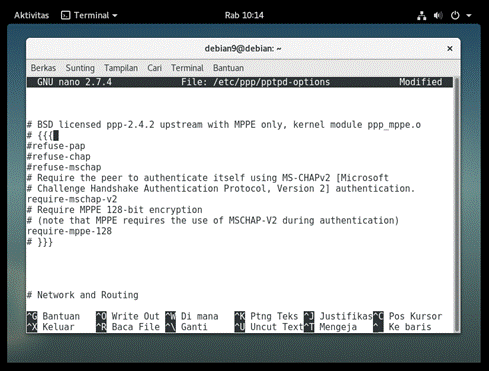














Tidak ada komentar:
Posting Komentar